发布时间:2015-10-23 11: 16: 54
MindMapper思维导图可以运用演示模式对导图来依次进行演示,对于我们对导图的讲解展示是最有效的方法。通过幻灯片的播放我们对导图能够进行细致的阅读,主次分明有很强的逻辑性,下面本文带你一起解析MindMapper演示功能。
我们打开MindMapper思维导图并进行绘制。
当我们需要进行演示的时候,点击打开【演示】工具栏。
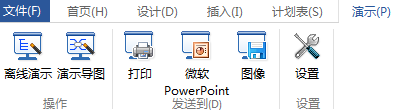
系统将会自动为所有的主题建立幻灯片,并且显示在界面的左侧面板中。
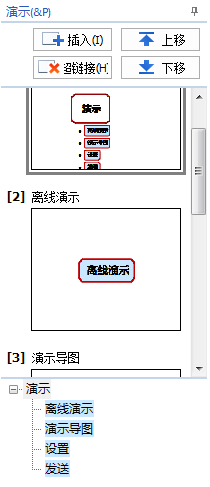
我们可以通过演示面板上方的按钮控制幻灯片的顺序,并且还可以再次插入幻灯片。对幻灯片添加超链接,在面访的下方有思维导图的内容大纲。
点击工具栏中的“演示导图”或者“离线演示”来播放幻灯片进行演示。
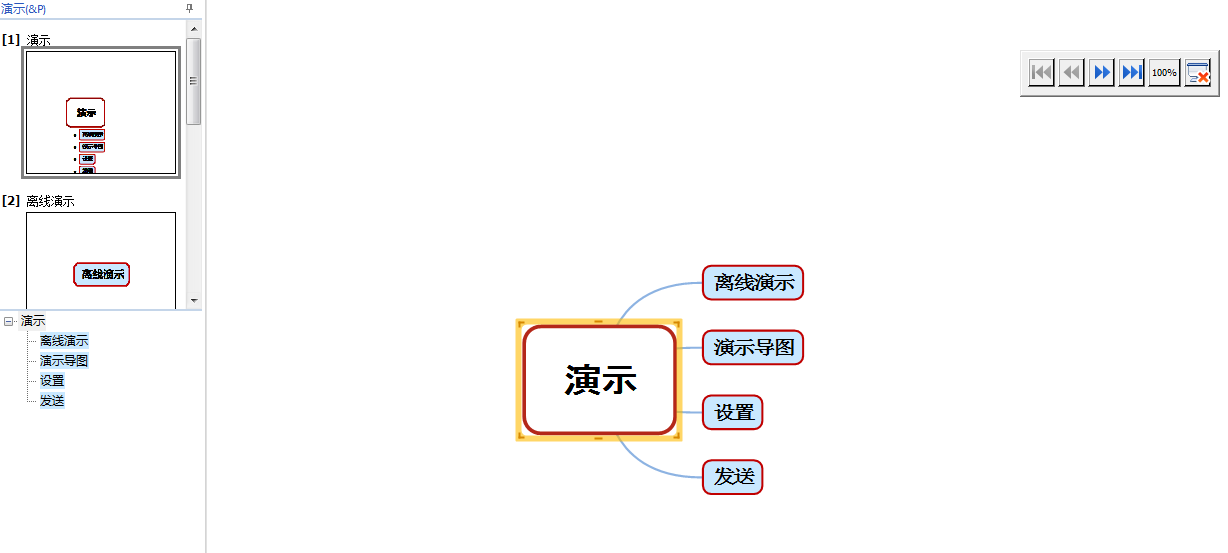
演示会进入全屏模式,点击界面右上角的控制按钮来播放幻灯片。
最后点击右上方的退出按钮退出演示模式。
我们还可以将MindMapper思维导图文件通过打印、另存、图片等方式发送到PowerPoint,实现格式的转换。
更加具体的如何进行MindMapper演示操作可以阅读文章如何在MindMapper中进行演示。
展开阅读全文
︾